怎麽解决windows update更新失败报错的问题,windows update更新失败报错用什么方法解决
时间:2017-07-04 来源:互联网 浏览量:
今天给大家带来怎麽解决windows,update更新失败报错的问题,windows,update更新失败报错用什么方法解决,让您轻松解决问题。
windows update更新失败报错怎么办呢?windows update是微软提供的一种自动更新工具;具体windows update更新失败解决方法我们一起来了解一下。
阅读这篇文章的网友还查看了 win8.1update怎么开启aero win8.1 update aero开启教程 怎么关闭Windows Update win8.12014update更新了什么?win8.12014update新特性汇总 win8.1 update rtm escrow镜像制作教程可能原因:网络环境临时出错,或者相关权限未开启。
windows update更新失败报错解决方法:Win键+R键输入“services.msc”回车,确认Background Intelligent Transfer Service、Cryptographic、Software Protection、Windows Update服务,开启服务并改为开机自动启动。或者配置DNS为:首选4.2.2.1;备用4.2.2.2。或者以管理员身份运行命令提示符,输入“net stop wuauserv”敲击回车,然后打开C:Windows右键点击SoftwareDistribution文件夹进行重命名。然后再在命令提示符输入“net start wuauserv”回车,这三种方法。
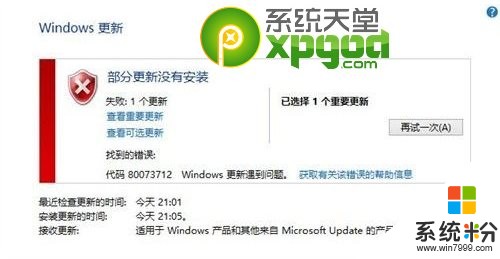
以上就是怎麽解决windows,update更新失败报错的问题,windows,update更新失败报错用什么方法解决教程,希望本文中能帮您解决问题。
我要分享:
上一篇:怎样解决Ubuntu 12.04开机报错saned disabled的问题,Ubuntu 12.04开机报错saned disabled用什么方法解决
下一篇:怎样解决WinWebMail 2003 64位系统Web不能访问的问题,WinWebMail 2003 64位系统Web不能访问解决方法
相关教程
- ·Windows 更新失败无法开机怎么办 如何解决Windows 更新失败问题
- ·win10更新20h2安装失败 Win10 20H2更新失败解决方法
- ·Windows8系统Office安装失败报错2705怎样处理? Windows8系统Office安装失败报错2705处理的方法?
- ·怎样解决Ubuntu 12.04开机报错saned disabled的问题,Ubuntu 12.04开机报错saned disabled用什么方法解决
- ·怎麽解决Windows server 2003 DLL文件报错或丢失的问题,Windows server 2003 DLL文件报错或丢失的解决方案
- ·如何解决win10更新补丁失败问题?win10不能更新补丁怎么办?
- ·戴尔笔记本怎么设置启动项 Dell电脑如何在Bios中设置启动项
- ·xls日期格式修改 Excel表格中日期格式修改教程
- ·苹果13电源键怎么设置关机 苹果13电源键关机步骤
- ·word表格内自动换行 Word文档表格单元格自动换行设置方法
